Microsoft Word adalah solusi tepat dalam upaya menciptakan berbagai jenis dokumen untuk beragam keperluan. Kamu pun dapat secara bebas mencetak dokumen yang dihasilkan sesuai keinginan. Kamu tak hanya bisa menggunakan Microsoft Word untuk mencetak dokumen dalam bentuk warna-warni. Namun, ada pula cara print hitam putih di Word.
Kebutuhan untuk mencetak dokumen secara hitam putih bisa kamu lakukan secara bebas di Microsoft Word. Kamu bisa melakukannya ketika ingin menge-print surat atau berkas yang disertai dengan gambar. Pengaturannya dapat kamu laksanakan dengan sangat mudah menggunakan berbagai jenis mesin printer.
Kelebihan Cetak Dokumen Hitam Putih

Mencetak dokumen dengan berbagai warna membuatnya terlihat lebih menarik. Meski begitu, banyak orang memilih untuk mempertimbangkan cara print hitam putih di Word. Dengan teknik ini, dokumen akan tercetak dalam dua warna saja, yakni hitam dan putih.
Meski mempunyai tampilan yang sederhana, terutama dibanding dokumen yang di-print warna, print hitam putih menawarkan 3 kelebihan utama, yakni:
1. Lebih Hemat
Ketika melakukan pencetakan dokumen secara warna-warni, kamu perlu menggunakan beberapa jenis tinta sekaligus. Seperti yang kamu tahu, mesin printer mempunyai 4 pilihan warna, yakni cyan, kuning, magenta, dan hitam. Dalam proses pencetakan dokumen berwarna, mesin printer akan menggunakan kombinasi dari 4 tinta tersebut.
Namun, situasinya bakal berbeda ketika kamu memilih cara print hitam putih di Word. Kamu hanya perlu menggunakan tinta warna hitam. Jumlah tinta yang dibutuhkan untuk mencetak dokumen hitam putih juga relatif jauh lebih sedikit dibanding print warna. Oleh karena itu, kamu bisa menghemat pengeluaran saat memilih metode print hitam putih.
2. Proses Cetak yang Cepat
Keuntungan selanjutnya yang bisa kamu peroleh dengan menggunakan opsi print hitam putih adalah dari tingkat kecepatan. Ketika mencetak dokumen berwarna, mesin printer mempunyai kerja ekstra karena harus menggerakkan beberapa cartridge sekaligus.
Kalau ingin mempercepat proses print dari mesin printer, kamu bisa memilih print hitam putih. Dengan proses pencetakan yang lebih cepat, kamu bisa memanfaatkan waktu lebih baik dan bisa segera menyelesaikan pekerjaan lain.
3. Dokumen yang Lebih Mudah Dibaca
Terakhir, kamu bisa mendapatkan keuntungan dokumen hitam putih yang relatif lebih mudah dibaca dibanding ketika mencetaknya warna-warni. Tampilan hitam putih pada sebuah dokumen juga memperlihatkan kesan yang lebih profesional.
Cetak Dokumen Hitam Putih dengan Fitur Print Grayscale
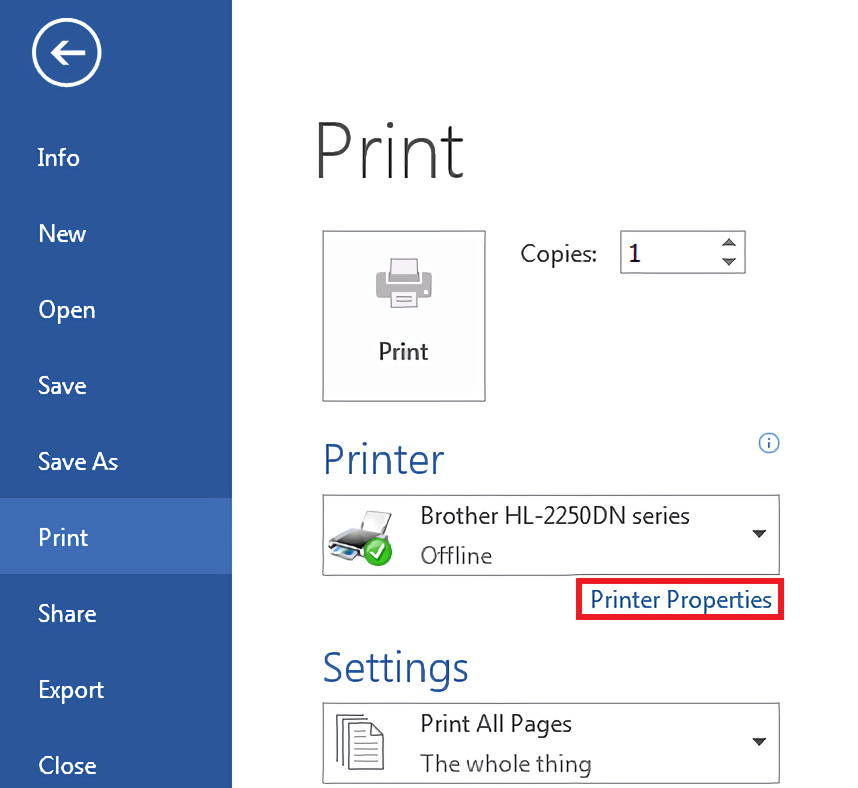
Berkaitan dengan cara print hitam putih di Word, kamu akan menjumpai fitur grayscale yang bisa dimanfaatkan. Kamu bisa menjumpai pilihan fitur grayscale pada mesin printer berbasis inkjet maupun laser.
Fitur print grayscale umumnya digunakan untuk mencetak berbagai dokumen sederhana, baik yang mempunyai gambar ataupun tidak. Ketika menggunakan pilihan menu grayscale, kamu hanya akan menggunakan tinta warna hitam untuk mencetak gambar.
Ketika menggunakan fitur grayscale untuk mencetak gambar, printer akan bekerja dengan mengatur konsentrasi warna tinta hitam. Dengan adanya pengaturan konsentrasi tinta hitam tersebut, kamu bisa menjumpai adanya variasi tone dan kontras pada gambar hitam putih.
Hanya saja, kamu perlu tahu kalau tidak semua dokumen harus kamu cetak secara hitam putih. Pada kasus tertentu, kamu bisa menggunakan print warna. Sebagai contoh, ketika kamu ingin membuat materi promosi.
Materi promosi dibuat dengan tujuan untuk menarik perhatian orang yang melihatnya. Bayangkan ketika kamu mencetaknya dalam hitam putih. Maka, tampilannya tidak akan mencolok dan tak akan menjadi pusat perhatian.
Langkah-Langkah Cara Print Hitam Putih di Word
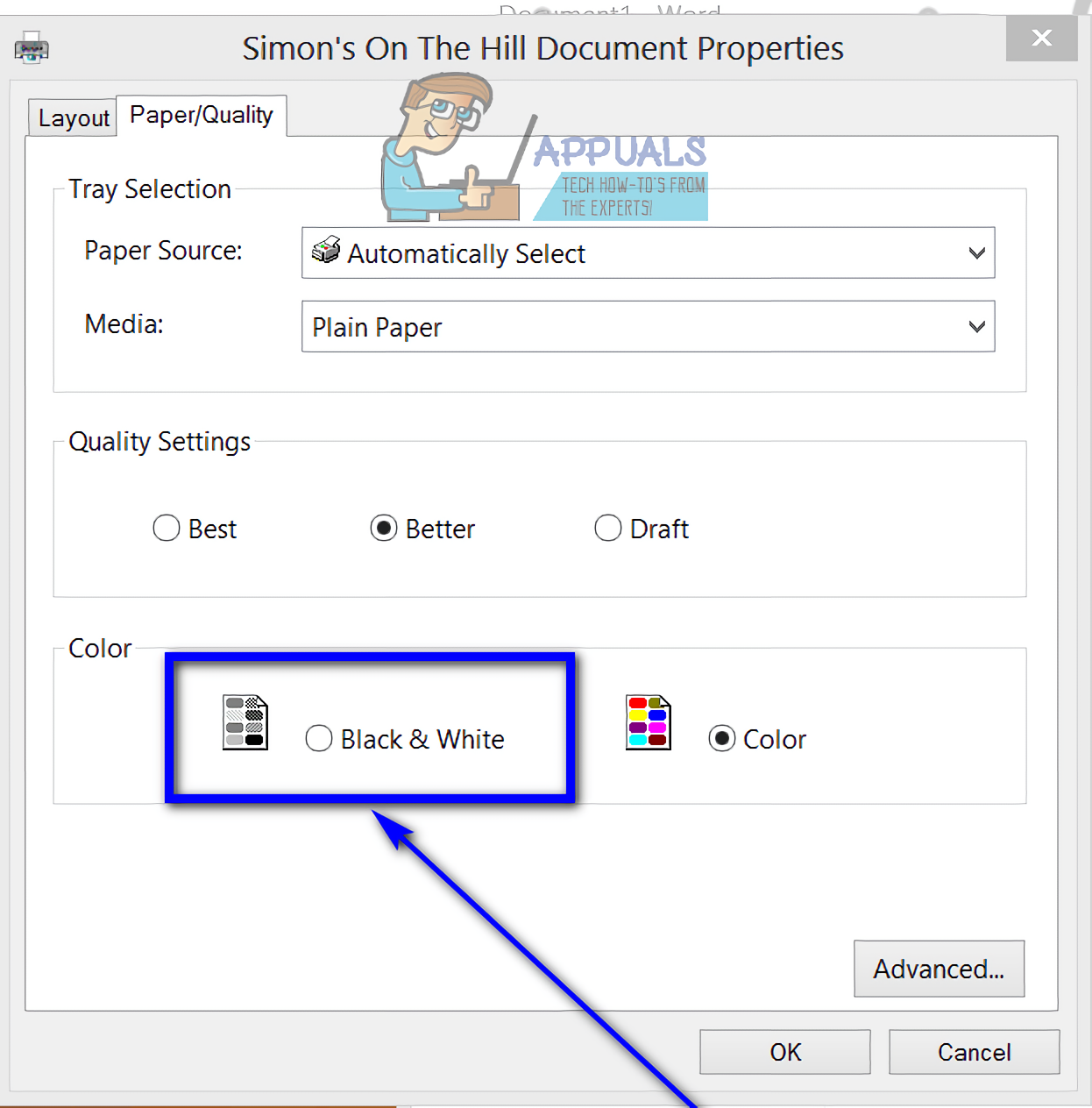
Untuk memenuhi kebutuhan kamu terhadap dokumen hitam putih, kamu bisa mengikuti panduan lengkapnya sebagai berikut:
- Buka aplikasi Microsoft Word
- Buka dokumen yang ingin kamu cetak secara hitam putih
- Pilih menu File, lalu arahkan kursor ke opsi Print. Kamu bisa pula menekan tombol Ctrl+P
- Selanjutnya, layar akan memperlihatkan kotak dialog Print dengan berbagai pengaturan seperti mengatur ukuran kertas dan perangkat printer, kualitas cetak, serta warna hasil print nantinya.
- Kamu perlu melakukan pengaturan khusus agar bisa mencetak dokumen secara hitam putih. Caranya gampang, bisa kamu lakukan dengan menekan opsi Printer Properties
- Pada tab Main, kamu perlu mencetak opsi Grayscale printing
- Klik OK, dan tekan tombol Print di Microsoft Word
- Mesin printer akan mulai melakukan pencetakan dokumen secara hitam putih
- Tunggu hingga proses pencetakan dokumen selesai dan kamu telah berhasil memperoleh dokumen hitam putih
Tips Menjaga Mesin Printer Agar Tetap Awet

Biar kamu bisa menggunakan printer untuk cara print hitam putih di Word sesuai kebutuhan, pastikan bahwa mesin tetap awet dan tidak rusak. Ada beberapa tips penting yang perlu kamu perhatikan untuk menjaga keawetan mesin printer, yaitu:
1. Gunakan Mesin Printer Secara Berkala
Mesin printer yang sering menganggur rawan mengalami kerusakan. Ketika tak digunakan dalam waktu lama, kamu akan mendapati adanya komponen-komponen tertentu di dalam mesin printer yang macet dan sulit bergerak.
Lain halnya ketika kamu rutin menggunakan mesin printer. Saat printer bekerja, komponen-komponen di dalam mesin akan bergerak. Kamu tidak akan menjumpai mesin printer yang macet kalau menggunakannya secara berkala.
2. Bersihkan Mesin Printer
Tips selanjutnya, kamu perlu membiasakan untuk membersihkan mesin printer. Mesin printer sangat sensitif terhadap debu. Tumpukan debu bisa membuat komponen dalam mesin macet. Oleh karena itu, kamu perlu menjaga kebersihannya.
Caranya, sediakan waktu secara khusus setidaknya 2 minggu sekali untuk membersihkan mesin printer. Tak ketinggalan, kamu juga perlu memperhatikan pemakaian kertas print yang bersih. Kalau mesin printer sedang tak digunakan, pertimbangkan untuk menutupnya dengan kain biar tidak terkena debu.
3. Jangan Biarkan Tinta dalam Kondisi Kosong
Cara print hitam putih di Word termasuk salah satu upaya efektif dalam menjaga keawetan mesin printer. Hal ini bisa terjadi karena pilihan mencetak dokumen hitam putih bisa meminimalkan kekosongan tinta pada cartridge.
Dalam mengoperasikan mesin printer, kamu harus memastikan bahwa tinta di cartridge selalu dalam kondisi terisi. Kalau cartridge sering dalam kondisi kosong, kamu perlu menjalankan proses clean head yang bertujuan untuk menghilangkan endapan tinta pada selang.
Clean head memang jadi salah satu fitur pada setiap mesin printer. Namun, kamu jangan terlalu sering menggunakan fitur ini. Alasan utamanya adalah karena clean head menghabiskan tinta dalam jumlah banyak.
4. Matikan Mesin Printer dengan Benar
Mematikan printer juga harus kamu perhatikan dengan baik. Kamu perlu memastikan mesin printer dalam kondisi mati. Selanjutnya, klik Eject Printer lewat My Computer atau Devices and Printers yang ada di Control Panel. Dengan cara ini, kamu bisa menjaga agar mesin printer tetap awet.
5. Hindari Kebiasaan Mencetak Dokumen dalam Jumlah Banyak
Terakhir, jangan biasa menggunakan printer untuk mencetak dokumen dalam jumlah banyak pada sekali waktu. Kamu perlu memberi waktu jeda untuk mendinginkan mesin. Setelah mesin cukup dingin, kamu bisa mulai memakainya kembali untuk print dokumen.
Nah, itulah panduan lengkap tentang cara print hitam putih di Word. Dengan mengikuti panduan ini, kamu bisa memanfaatkan mesin printer secara maksimal untuk keperluan mencetak dokumen.
Semoga bermanfaat, ya.
